إذا كان لديك هاتف يعمل بنظام Android ، فمن المُحتمل أنك لاحظت أنه قد يكون من الصعب بعض الشيء مُواكبة التعامل مع العديد من التطبيقات والملفات التي تُشوش شاشة هاتفك الرئيسية. سواء كان هدفك هو تسهيل الاستخدام وسهولة الوصول أو إضافة اختصارات على شاشتك للوصول السريع ، يُمكنك القيام بذلك بفضل تطبيق أنيق مثل Shortcut Maker.
دعنا نلقي نظرة على كيفية وضع اختصارات لأي شيء على هاتف Android. تحقق من أفضل تطبيقات الإختصارات في Android للوصول السريع إلى كل شيء.

كيفية استخدام تطبيق Shortcut Maker على Android
يُوفر تطبيق Shortcut Maker طريقة سهلة لإنشاء اختصارات للتطبيقات المُفضلة ومواقع الويب التي تزورها بشكل مُتكرر بالإضافة إلى الإعدادات المُخصصة. يُمكنك القيام بذلك للتطبيقات الشائعة مثل Gmail أو Chrome أو أي تطبيق أو ملف آخر تحتاجه بسرعة على هاتفك.
يحتوي Shortcut Maker على بعض الوظائف المُتقدمة — يُمكنك إنشاء اختصارات ليس فقط لتطبيقاتك وصفحات الويب المُفضلة لديك ، ولكن أيضًا المجلدات ، والروابط داخل التطبيق (مثل صفحة طلبك على Amazon) ، وجهات الاتصال ، ومعارض الصور ، والملفات ، وغير ذلك الكثير.
يُمكنك أيضًا إضافة تسميات نصية إلى الاختصارات واستخدام الأيقونات المُخصصة حتى يسهل التعرف على ما تفعله. للبدء ، ستحتاج إلى تنزيل التطبيق. بينما يُقدم التطبيق ميزات مجانية ، يمكنك دائمًا استخدام التبرعات داخل التطبيق لدعم المُطور. لقد استخدمنا هاتف Samsung Galaxy لهذا الدليل.
تنزيل: Shortcut Maker (مجانًا ، تتوفر عمليات شراء داخل التطبيق)
إنشاء اختصارات سريعة للتطبيقات والمجلدات والإجراءات المفضلة
عندما تستخدم تطبيقات مُتعددة في وقت واحد ، قد يكون من الصعب العثور على التطبيقات التي تستخدمها بشكل مُتكرر. يعد تثبيت الاختصارات لتطبيقاتك ومجلداتك المُفضلة طريقة رائعة لتسهيل الوصول إليها ، دون نشر الفوضى على شاشة هاتفك.
يُتيح لك Shortcut Maker إنشاء اختصارات للتطبيقات والمجلدات والإجراءات المُضمَّنة المُفضلة لديك. دعنا نلقي نظرة فاحصة على كيفية إعداده:
- على جهازك ، قم بتشغيل تطبيق Shortcut Maker. اضغط على التطبيقات ، وحدد التطبيق الذي تُفضله.
- في شاشة التأكيد ، سيكون لديك خيار تعديل تسميات الاختصارات وكذلك أيقونة التطبيق. إذا كنت ترغب في رؤية المعاينة ، فانقر فوق تجربة هذا الاختصار.
- لوضع الاختصار على الشاشة الرئيسية لهاتفك ، انقر فوق إنشاء اختصار.
- سيُطلب منك إضافة الاختصار إلى شاشتك الرئيسية. اضغط على إضافة.
- وبالمثل ، يُمكنك إضافة اختصار مجلد بالانتقال إلى الصفحة الرئيسية للتطبيق وتحديد المجلدات. حدد المجلد الذي ترغب في إضافة اختصار إليه وانقر فوق إضافة لإضافة عنصر واجهة مستخدم على شاشتك الرئيسية.
- لإضافة اختصار لإعدادات الجهاز مثل Bluetooth أو البطارية أو الذاكرة أو إعدادات كاميرا هاتفك والمزيد ، كرر العملية من خلال النقر على الإعدادات في الخيارات. حدد أحد الإعدادات ، ثم انقر فوق إضافة ، كما هو مذكور أعلاه.
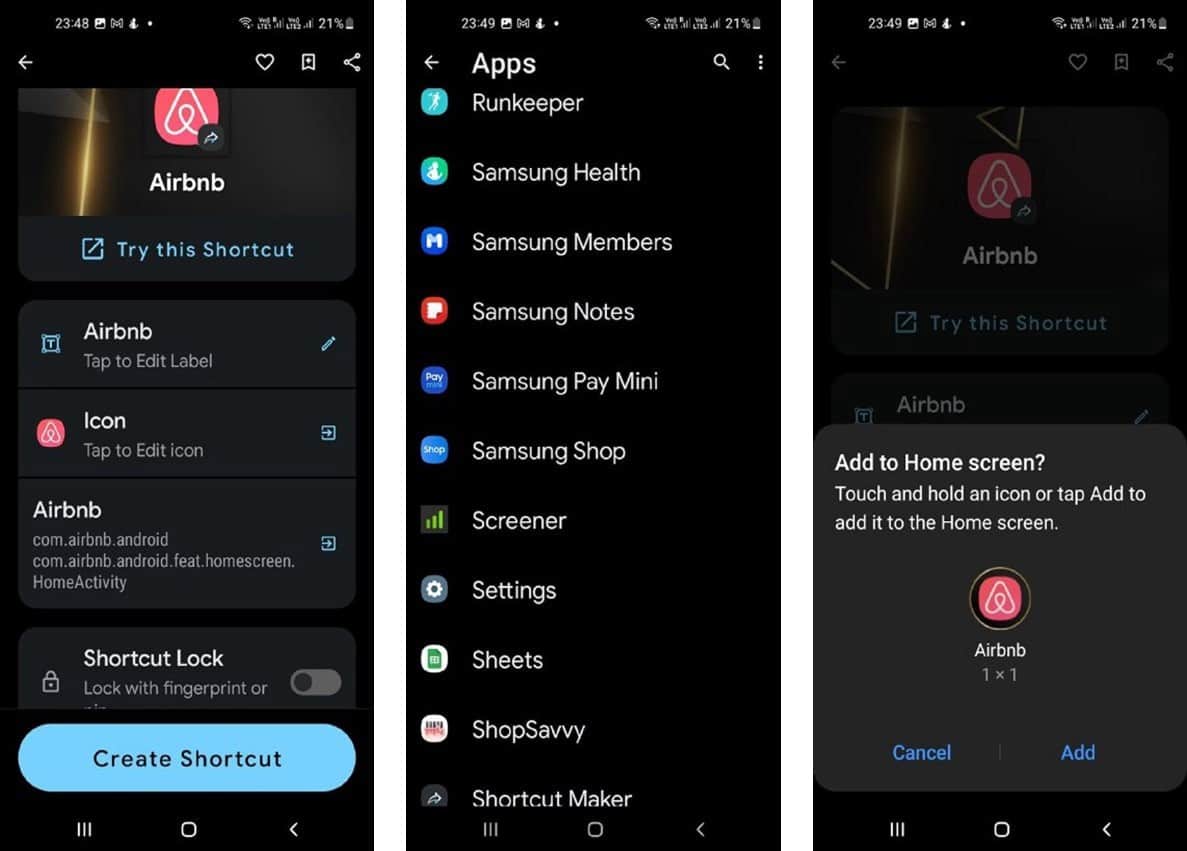
ألم يكن ذلك سهلا؟ باستخدام هذا التطبيق ، يُمكنك إنشاء أي اختصار لأدق المهام — ليس عليك البحث في درج التطبيقات أو إعدادات الهاتف أو لوحة الإشعارات لتحديد ما تحتاجه.
بالإضافة إلى إعداد الاختصارات ، يُمكنك تنظيم تطبيقات Android بعدة طرق فريدة.
إنه يُوفر لك الوقت والجهد بينما يجعل إتمام مهامك أسهل. يُمكنك حتى إعداد اختصار مباشر في علامة التبويب “تم طلبه” لفتح صفحة طلباتك في حسابك على Amazon!
إنشاء اختصارات لمواقع الويب التي تتم زيارتها بشكل مُتكرر
إذا كنت مثل معظم الأشخاص ، فمن المحتمل أن يكون لديك الكثير من مواقع الويب التي تزورها عدة مرات في اليوم. إذن كيف يُمكنك تسريع سير عملك؟ فيما يلي كيفية إعداد اختصار ارتباط لموقع ويب:
- في Shortcut Maker ، انقر فوق مواقع الويب وانسخ والصق عنوان URL لموقع ويب في حقلي اسم الاختصار ورابط موقع الويب على التوالي.
- في شاشة التأكيد ، سيكون لديك خيار تعديل تسميات الاختصارات بالإضافة إلى أيقونة التطبيق وألوان الخلفية والسمات والمزيد.
- بمجرد الانتهاء ، اضغط على زر إنشاء اختصار.
- سيُطلب منك إضافة الاختصار إلى شاشتك الرئيسية. اضغط على إضافة.
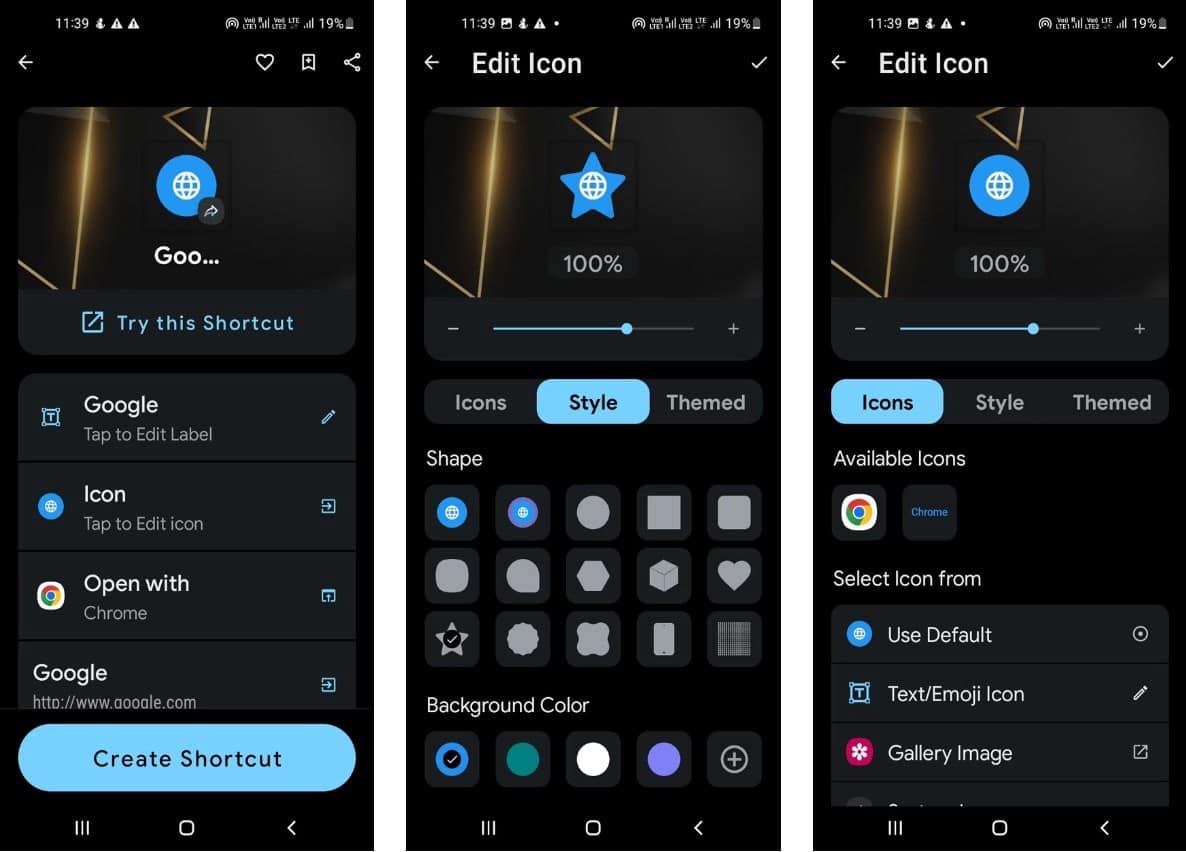
إنشاء اختصارات لتطبيقين في وضع تقسيم الشاشة
بنقرات قليلة فقط ، يُمكنك تشغيل تطبيقاتك المفضلة تلقائيًا جنبًا إلى جنب في وضع تقسيم الشاشة. يُتيح لك ذلك القيام بمهام متعددة كما لم يحدث من قبل. دعونا نرى كيفية إعداده:
- على جهازك ، قم بتشغيل تطبيق Shortcut Maker وحدد “تقسيم” في قائمة الخيارات.
- حدد تطبيقين من الخيارات المُتاحة لكل من التطبيق العلوي والتطبيق السفلي.
- اضغط على وضع على الشاشة الرئيسية. سيكون الاختصار الآن مرئيًا على الشاشة.
- بمجرد النقر فوق الاختصار ، سيتم فتح كلا التطبيقين في عرض تقسيم الشاشة.
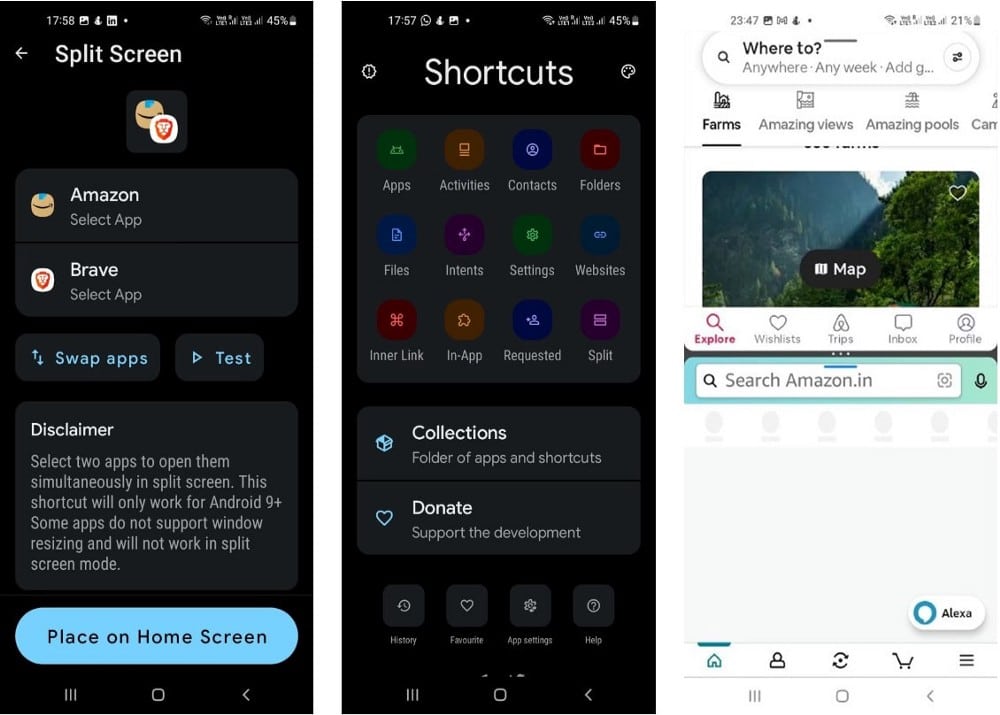
إنشاء اختصار لـ “مجموعة” من التطبيقات والإعدادات والمزيد
باستخدام Shortcut Maker ، يُمكنك إنشاء إختصار يفتح مجموعة من التطبيقات أو الإعدادات المُفضلة لديك بنقرة واحدة. إليك كيفية القيام بذلك:
- أولاً ، افتح تطبيق Shortcut Maker وانقر فوق قسم المجموعات.
- ثم اضغط على إضافة مجموعة جديدة.
- حدد التطبيقات أو الإعدادات التي تُريد تضمينها في الاختصار الجديد عن طريق النقر فوق كل إعداد واحد تلو الآخر حتى تشعر بالرضا عن اختيارك.
- أخيرًا ، انقر فوق زر وضع على الشاشة الرئيسية لإضافة المجموعة إلى شاشتك الرئيسية.
تحقق من إضفاء الطابع الشخصي على شاشة Android الرئيسية باستخدام هذه التطبيقات.
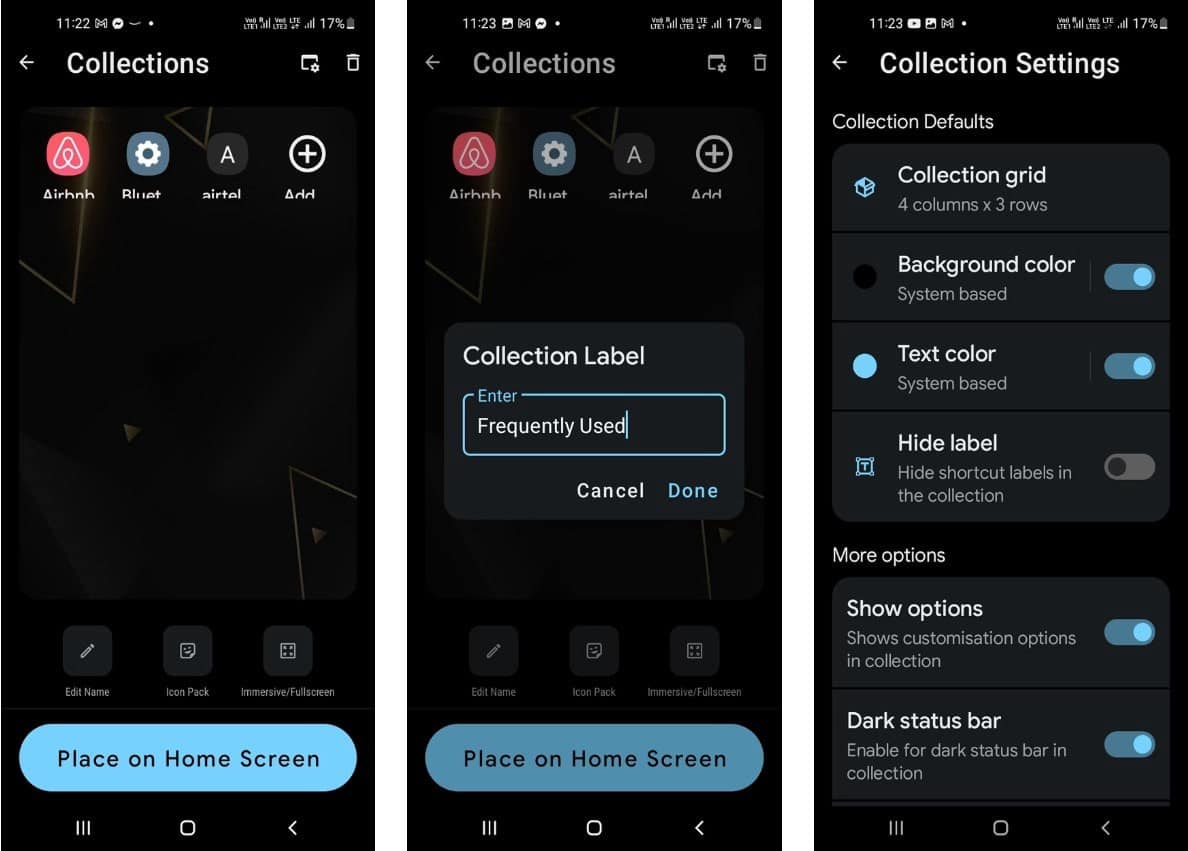
توفير الوقت باستخدام Shortcut Maker
إذا كنت بحاجة إلى طريقة لإضافة اختصارات على هاتف Android وتحسين تجربة استخدام نظام التشغيل ، فإنَّ Shortcut Maker يُعد حلاً رائعًا. حيث يُوفر واجهة سهلة الاستخدام ، ووفرة من الميزات ، وواجهة مستخدم سلسة ، والكثير من خيارات التخصيص. وكلها مضغوطة في حزمة بسيطة. يُمكنك الإطلاع الآن على مشاكل Android المزعجة وكيفية التعامل معها.







